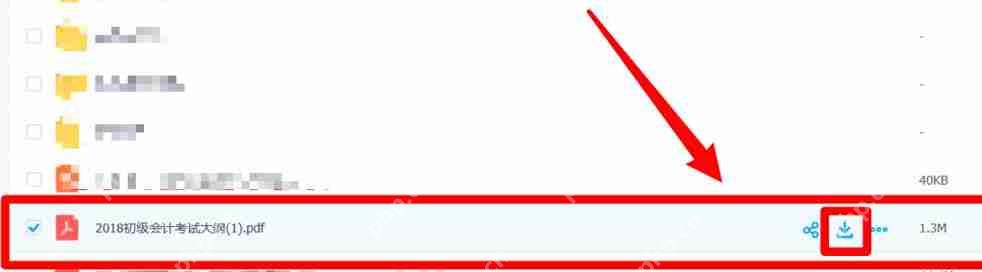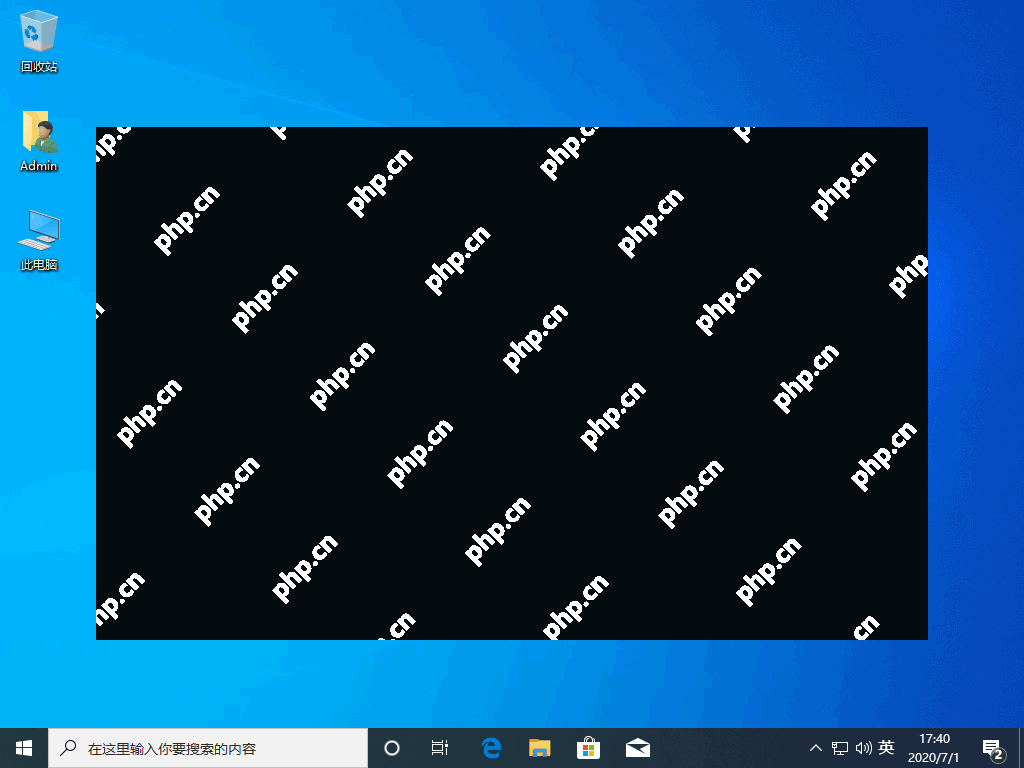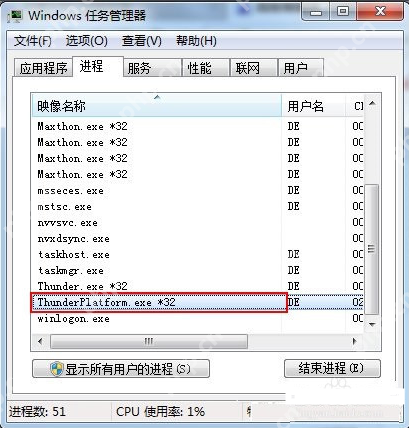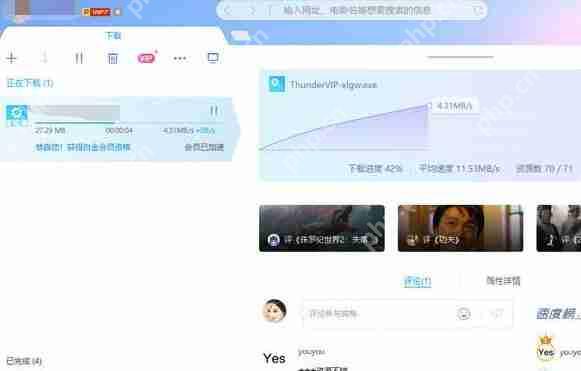迅雷11如何设置不接管剪切板?迅雷11设置不接管剪切板的方法
来源:菜鸟下载 | 更新时间:2025-05-20
对于刚开始使用迅雷11的用户来说,可能不太清楚如何设置迅雷11不接管剪切板。接下来,本文将为您
对于刚开始使用迅雷11的用户来说,可能不太清楚如何设置迅雷11不接管剪切板。接下来,本文将为您详细介绍设置迅雷11不接管剪切板的具体步骤,一起看看吧。
迅雷11设置不接管剪切板的方法
首先,您需要在电脑上安装好迅雷11,然后通过快捷方式启动软件。
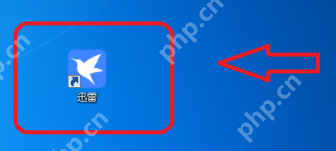
接着,点击界面左下角的“三”图标。
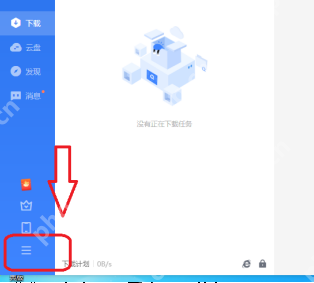
然后,选择“设置中心”选项。
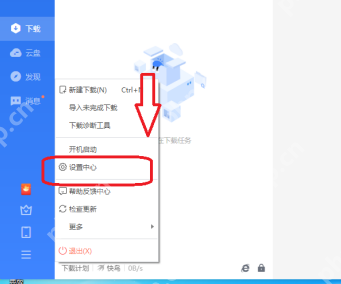
接下来,点击“接管设置”按钮。
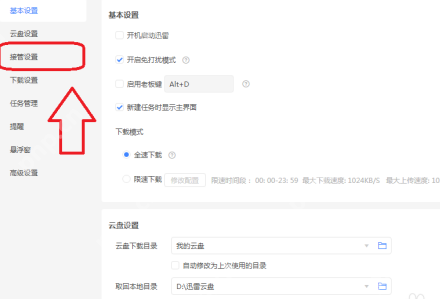
最后,将“接管剪切板”前的勾选取消,完成设置后关闭窗口即可。
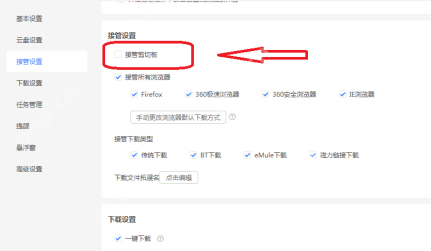
菜鸟下载发布此文仅为传递信息,不代表菜鸟下载认同其观点或证实其描述。
展开
相关文章
更多>>热门游戏
更多>>热点资讯
更多>>热门排行
更多>>- 地心纪元手游排行榜-地心纪元手游下载-地心纪元游戏版本大全
- 怒战红颜最新排行榜-怒战红颜手游免费版下载-怒战红颜免费破解版下载
- 类似万剑仙尊的手游排行榜下载-有哪些好玩的类似万剑仙尊的手机游戏排行榜
- 岁月火龙ios手游排行榜-岁月火龙手游大全-有什么类似岁月火龙的手游
- 天裂合击手游排行-天裂合击免费版/单机版/破解版-天裂合击版本大全
- 大话武林手游2023排行榜前十名下载_好玩的大话武林手游大全
- 类似一梦江湖的游戏排行榜_有哪些类似一梦江湖的游戏
- 诸天仙缘手游排行榜-诸天仙缘手游下载-诸天仙缘游戏版本大全
- 逍遥传奇系列版本排行-逍遥传奇系列游戏有哪些版本-逍遥传奇系列游戏破解版
- 星之魔女ios手游排行榜-星之魔女手游大全-有什么类似星之魔女的手游
- 叉叉三国题材手游排行榜下载-有哪些好玩的叉叉三国题材手机游戏推荐
- 一刀屠龙手游2023排行榜前十名下载_好玩的一刀屠龙手游大全